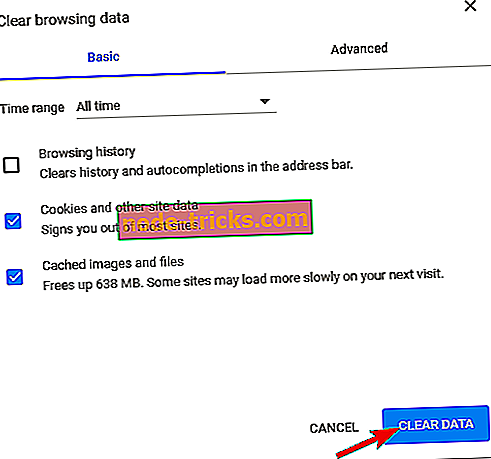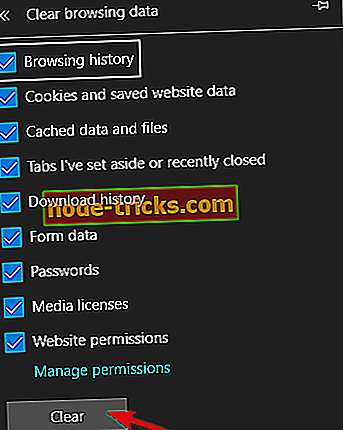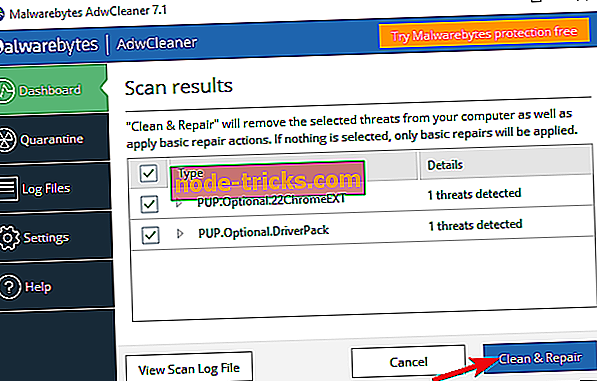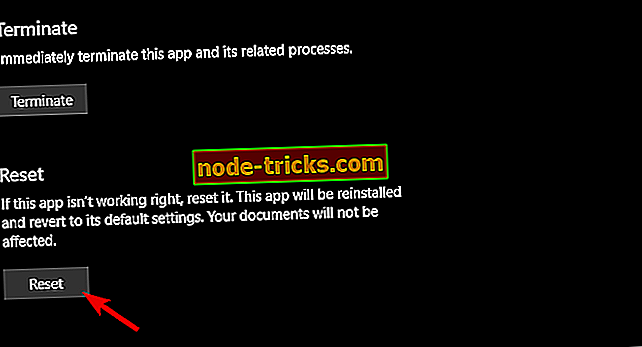FIX: Facebook mi nedovolí uverejniť nič z môjho PC
Aj po mnohých sporoch je Facebook stále vedúcou sociálnou sieťou s 2, 2 miliardami aktívnych mesačných používateľov. A ak vylúčime mobilné zariadenia, vždy to bolo na PC pomerne stabilné, dokonca aj po mnohých estetických a funkčných zmenách. Mierny počet používateľov sa však občas stretáva s niektorými problémami. Teraz, tam sú niektoré menšie problémy a hlavné zmrzačenie otázky. Ten, ktorý sa pokúsime riešiť dnes, je v druhej kategórii, pretože používatelia nie sú schopní publikovať nič alebo komunikovať s informačným kanálom z počítača.
Nemôžete z počítača uverejniť nič na Facebooku? Tu je to, čo robiť
- Uistite sa, že nie ste zakázaný
- Vymažte vyrovnávaciu pamäť prehliadača
- Odstráňte rozšírenia
- Vyhľadajte malware a spustite nástroj Anti-PuP
- Obnoviť aplikáciu
1: Uistite sa, že nie ste zakázaný
Pravidlá Facebook sú občas kruté. S týmto vedomím, môže byť trest za spam vášho profilu prísť v obmedzení príspevkov. Ak je to však naozaj tak, mali by ste vedieť, že Facebook informuje všetkých používateľov, ktorí prekračujú predikované hranice. Preto odporúčame odhlásiť sa zo všetkých zariadení a znova sa prihlásiť.
Po prihlásení by mali byť k dispozícii životaschopné informácie o vašich potenciálnych chybách. Môžete podať sťažnosť na Facebook, a ak je to váš prvý zákaz, je pravdepodobné, že zníži dĺžku zákazu alebo podmienky. Je však pravdepodobné, že k tomuto problému existuje viac ako správanie spamu.
2: Vymazanie vyrovnávacej pamäte prehliadača
Problémy s prehliadačom spôsobujú skôr problém. Nahromadená vyrovnávacia pamäť a dočasné súbory by mohli byť dôvodom, prečo Facebook (alebo iné stránky, na to príde) nebude fungovať podľa plánu. Vyššie uvedené údaje by mali urýchliť prehliadač, ale to je sotva prípad dlhšiu dobu.
Skôr, než prejdeme k alternatívnym krokom, skúste vymazať vyrovnávaciu pamäť z prehliadača. Postup pre 3 hlavné prehliadače:
Google Chrome a Mozilla Firefox
- Stlačením Shift + Ctrl + Delete otvoríte menu „ Vymazať údaje prehliadania “.
- Vyberte „ All time “ ako preferovaný časový rozsah.
- Odstráňte „ Cookies“, „ Cached Images and Files “ a ďalšie údaje o lokalite. Zamerajte sa na cookies, pretože vymazanie týchto súborov má mimoriadny význam.
- Kliknite na tlačidlo Vymazať údaje .
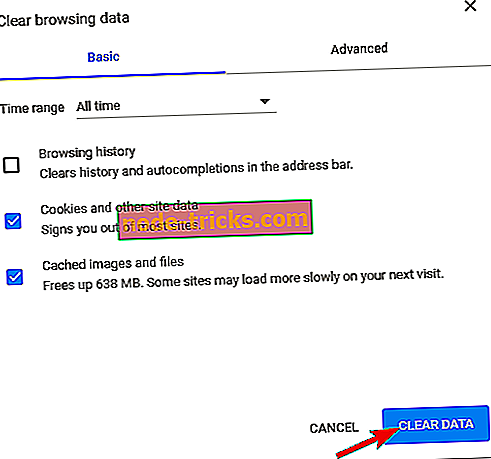
Microsoft Edge
- Otvorte hranu .
- Stlačte Ctrl + Shift + Delete .
- Začiarknite všetky polia a kliknite na tlačidlo Vymazať .
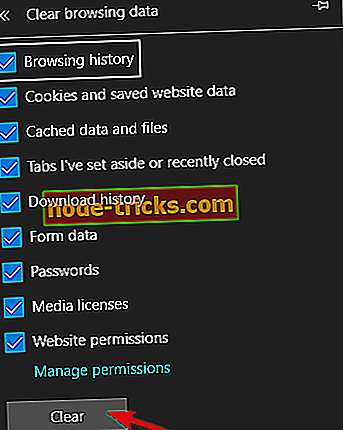
3: Odstránenie rozšírení
Okrem údajov uložených vo vyrovnávacej pamäti a dočasných súborov je druhý najčastejší dôvod pre problémy s prehliadaním skrytý v niektorých rozšíreniach. Nedávno som zistil, že Facebook funguje dosť zle (najmä chat) s povoleným doplnkom blokovania reklám. Zdá sa, že to platí pre všetky druhy rozšírení tretej strany, ktoré sú určené na zabránenie sledovania, súborov cookie alebo kontextových okien a reklám. Môžeme namietať, že toto je spôsob, akým Facebook môže povedať, že sa nemôžete vyhnúť ich spôsobu sledovania a speňaženia.
Z tohto dôvodu môžeme navrhnúť vypnutie všetkých rozšírení týkajúcich sa ochrany osobných údajov a hľadať zmeny. Otvorte vo svojom prehliadači doplnky (rozšírenia) a vypnite ich. Môžete sa tiež pokúsiť prihlásiť sa v režime inkognito a hľadať zmeny. Bez uvedeného softvéru by ste mali mať rovnaké možnosti využitia ako predtým.
4: Skenovanie škodlivého softvéru a spustenie anti-PuP nástroja
Ak vylúčime rozšírenia, ktoré používate podľa výberu, existujú niektoré, ktoré sa môžu nevedomky infiltrovať. Všetci vieme o nástrojových lištách a únoscoch, ktorí v podstate ovládajú ovplyvnený prehliadač. S týmto vedomím odporúčame kontrolovať rozšírenia a odstrániť všetko aj na diaľku podozrivo.
Okrem toho, aby ste boli úplne istí, otvorte Ovládací panel> Odinštalovať program a odstrániť všetky podozrivé aplikácie. Teraz, potom, musíme potvrdiť, že PC je jasné, z malware, ktorý sa potenciálne šíri do prehliadača konfiguračné súbory.
Ak je to tak, odstránenie škodlivého rozšírenia vám nepomôže. Čo musíte urobiť, je skenovanie malware s antivírusom, a len aby sa ubezpečil, všetko je jasné, použite Malwarebytes AdwCleaner odstrániť všetky PuPs (Potenciálne nežiaduce programy) zo systémového registra.
Tu je návod, ako stiahnuť a spustiť Malwarebytes AdwCleaner (Free) na vašom PC:
- Stiahnite si Malwarebytes AdwCleaner, tu.
- Spustite nástroj a kliknite na položku Skenovať teraz .
- Počkajte, kým nástroj neskenuje váš systém a kliknite na tlačidlo Vyčistiť a opraviť .
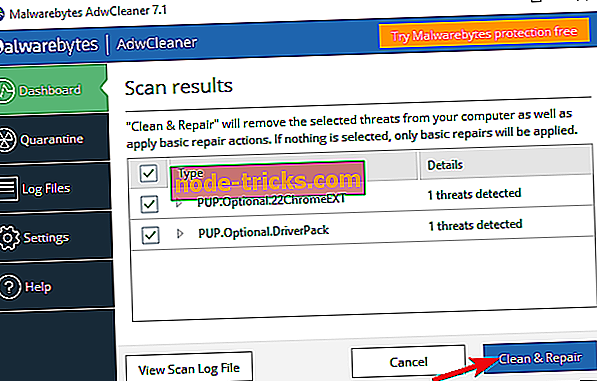
- Reštartujte počítač.
5: Obnovenie aplikácie
Vyčerpali sme všetky prostriedky na opravu problémov v prehliadači s Facebookom. Avšak, ak ste fanúšik port UWP Facebook a nemôže post nič, odporúčame resetovanie aplikácie. Aplikácia je, na základe užívateľských recenzií, pomerne impozantná voľba. Ale to neznamená, že je to bez jeho spravodlivého podielu na problémoch.
- ČÍTAJTE TIEŽ: Oprava: Aplikácia Windows 10 Facebook nemá žiadny zvuk
Tu je postup, ako obnoviť aplikáciu Facebook v systéme Windows 10:
- Otvorte položku Nastavenia .
- Vyberte položku Aplikácie .
- V sekcii Aplikácie a funkcie vyhľadajte Facebook a otvorte Rozšírené možnosti .
- Prejdite nadol a kliknite na tlačidlo Obnoviť .
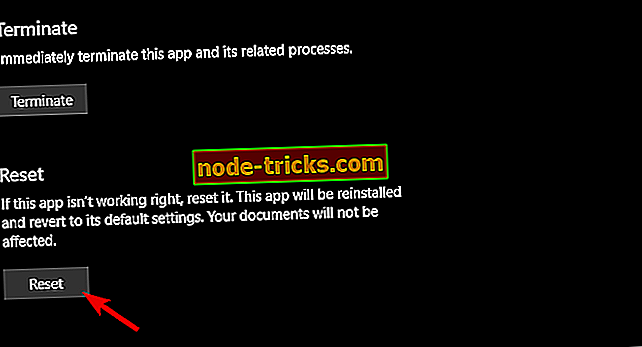
To by malo urobiť. Nemôžeme prehliadnuť dočasné problémy servera Facebook (najmä keď sa rozhodnú implementovať zmeny) ako možný dôvod tejto chyby. Takže, počkajte na nejakú dobu a budete môcť posielať do svojich časových harmonogramov alebo priateľov rovnako ako obvykle.
Nezabudnite nám povedať, či vám jeden z krokov spôsobí problém. Môžete to urobiť v sekcii komentárov nižšie.